2022年にUSBケーブルを介してモバイルインターネットをPCに接続する方法
WiFiホットスポット以外に、USBテザリングは共有する最も簡単な方法のXNUMXつと見なされています PCへの携帯電話のセルラーデータ またはラップトップデバイス。 特に私のような人にとっては、ラップトップがWiFiホットスポットを検出するのに長い時間がかかります。
あなたがラップトップですぐに仕事をするとき、それは本当にイライラするかもしれません、しかしあなたのWiFiホットスポットは あなたをサポートしていません.
この問題に取り組む最善の方法は、 WiFi経由のUSB共有を選択.
ただし、USBケーブルを介したデータの共有は、接続方法を知っている場合にのみ可能です。 そもそもUSBケーブルを介したモバイルインターネットからPCへ。 そしてそれは はるかに簡単 あなたが思っているよりも。
Contents [show]
USBケーブルを使用してPC上でモバイルデータを共有する
注意: 以下に示す方法は、 Android上で実行されているVivoデバイス。
私のラップトップと同じように、デバイスもWiFiホットスポットを使用して接続するのに終わりのない時間がかかります。次に、これらのいくつかの手順に従って、代わりにUSBケーブルを介してデータを共有します。
1.最初にやらなければならないことは、USBケーブルを使用して携帯電話とPCを接続することです。
2.さて、 設定 スマートフォン上のアプリ。
3.その後、 パーソナルホットスポット 電話設定内のオプション。
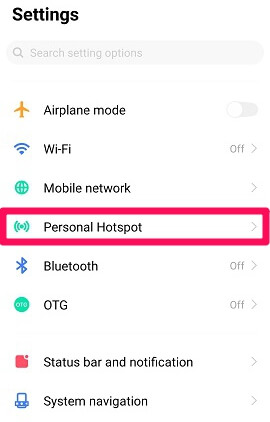
4.主な共有オプションはWi-Fiホットスポットですが、 その他の共有モード.
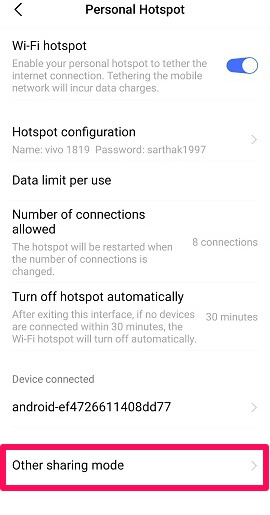
5.他の共有モードの中には、Bluetooth経由でデータを共有するオプションと、USB経由で共有するXNUMX番目のオプションが表示されます。 を選択してください USB経由で電話網を共有する オプションを選択します。
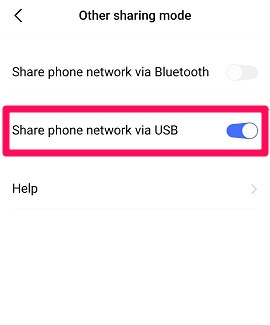
その直後、PCまたはラップトップはUSBを介したデータの共有を検出します。 だから、接続する方法を学ぶのは簡単ではありませんでした USBケーブルを介してPCにモバイルインターネット?
さまざまなデバイス、さまざまなオプション
あなたは一つのことを知る必要があります。
選択する必要のあるオプションは、デバイスごとに異なる場合があります。
私がXNUMX番目の電話で同じことをテストしたときのように、それは Androidで実行されているOppoデバイス、「パーソナルホットスポット」オプションが表示されませんでした。
代わりに、私は直接オプションを得ました その他のワイヤレス接続.
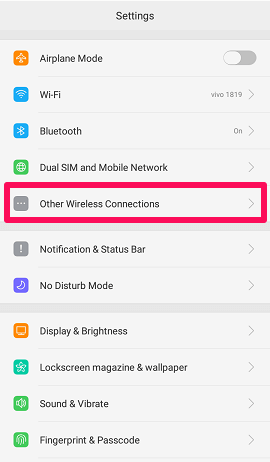
その中で、私はただ選択する必要がありました USBテザリング 仕事を終わらせる。
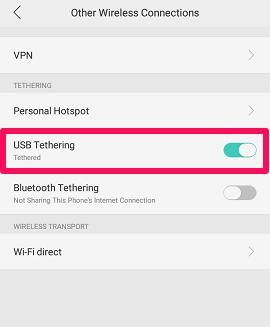
USBテザリングが機能していませんか?
私たちがテクノロジーとともに生きる時まで、私たちは技術的な問題にも直面しなければなりません。
USB経由でモバイルインターネットを共有するような単純なものでも、複雑なものでも モバイルデータとWiFiを同時に使用する。 しかし、あなたの心配はあなただけではありません。
私たちはそれらを私たちの問題と見なしているので、USBケーブルとのデータ共有を機能させるためのいくつかの本当に良い修正があります。
1.データケーブルの交換
USBケーブルを使用する際の最初の最も一般的な問題は、常にサポートされていないケーブルまたは状態の悪いケーブルに関連しています。
USB経由でホットスポットを共有できない主な理由は、データケーブルである可能性があります。 したがって、それも当てはまると思われる場合は、新しいデータケーブルで再試行してください。
2.別のポートを試す
場合によっては、PCで別のポートを試すだけで済みます。
使用しているポートに技術的な問題がある可能性があります。これは、PCがデバイスを認識していないためです。 だから、利用可能な複数のポートを利用してみませんか。
3.PCテザリングドライバーの更新
他のUSBや他のポートを継続的に試している可能性が高いです。 しかし、主な問題はPC内にあります。 したがって、PCまたはラップトップのテザリングドライバが最新であることを確認することをお勧めします。
コンピューターのテザードライバーを更新するには、次の手順に従います。
1. Windowsの検索オプションを使用して、 デバイスマネージャ、それを開きます。
2.下にスクロールして、オプションを選択します NDIS仮想ネットワークアダプター列挙子.
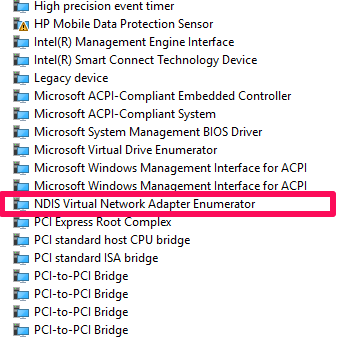
3.にジャンプします ドライバ [全般]からタブを選択し、 ドライバの更新 オプション、そしてタップ OK.
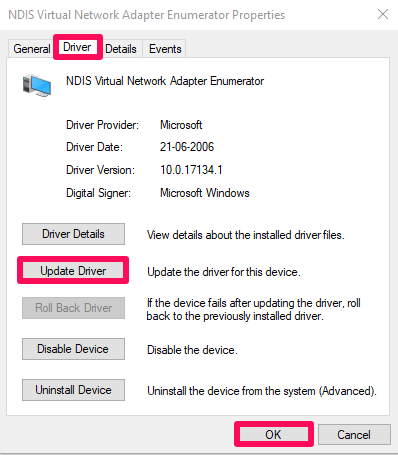
4.次のページで、オプションを選択します。 更新されたドライバソフトウェアを自動的に検索する。 このオプションは、テザリングドライバーの不足している更新を自動的に探します。
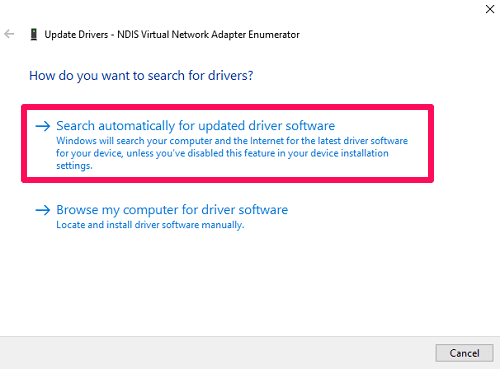
ドライバーが更新されると、モバイルデータを共有するためにUSBを使用してPCを携帯電話に接続できます。
USBケーブルを介してモバイルインターネットをPCに接続する方法
インターネットを共有するためにデータケーブルを介して携帯電話をPCに接続することほど簡単なことはありません。
しかし、このプロセスを難しくしているのは、その間に直面する技術的な問題です。 したがって、この記事を読んだ後、USBケーブルを介してモバイルインターネットをPCに接続する方法を理解していただければ幸いです。
また、問題が発生した場合は、上記の修正が役立ちます。
また、WiFiホットスポットを作成する方法を知りたい場合 Windows上のソフトウェアなし その後、できます ここでそれを行う方法を学ぶ.
最後の記事